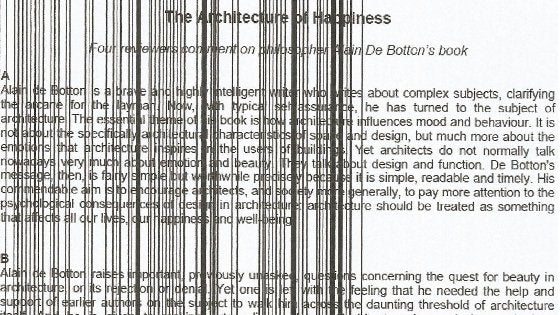
چاپ خطوط عمودی در دستگاه کپی و پرینتر
چاپ خطوط عمودی ممکن است به دلیل مسائل مختلفی از جمله دستگاه پرینتر، کابل USB یا مشکل در درایورهای پرینتر ایجاد شود. برای رفع این خطا، میتوانید مراحل زیر را انجام دهید:
۱- تعویض کابل USB: بررسی کنید که کابل USB مورد استفاده برای اتصال پرینتر به کامپیوتر به درستی قرار داده شده است. در صورت وجود مشکل، کابل USB را تعویض کنید.
۲- تنظیمات چاپ: بررسی کنید که تنظیمات چاپ در درایور پرینتر به درستی انجام شده است. برخی پرینترها دارای گزینههایی هستند که به شما اجازه میدهند تا عیبیابی خطوط افقی را انجام دهید. به طور معمول، این گزینهها در قسمت تنظیمات چاپ در درایور پرینتر موجود هستند.
۳- تمیز کردن سطح نمایش: بررسی کنید که سطح نمایش پرینتر تمیز و خالی از گرد و غبار است. در صورت وجود گرد و غبار، آن را با یک پارچه نرم و خشک تمیز کنید.
۴- تمیز کردن سر پرینتر: برای تمیز کردن سر پرینتر، از برگههای تمیز کننده و مرطوب استفاده کنید. این برگهها به طور معمول در فروشگاههای کامپیوتری و فروشگاههای مخصوص پرینترها به فروش میرسند.
۵- تنظیمات رزولوشن: در صورتی که خطوط افقی باقی ماند، تنظیمات رزولوشن را در درایور پرینتر بررسی کنید و آن را به رزولوشن بالاتری تغییر دهید.
برخی روشهای دیگر که ممکن است برای رفع خطوط افقی در چاپ مفید باشند، عبارتند از:
- تعویض کارتریج چاپ: اگر چاپگر شما از کارتریج چاپ استفاده میکند، خطوط افقی ممکن است به دلیل کثیف بودن کارتریج چاپ ایجاد شده باشد. در این صورت، تعویض کارتریج چاپ ممکن است به رفع مشکل کمک کند.
- پاک کردن هد چاپ: خطوط افقی ممکن است به دلیل گرد و غبار روی هد چاپ ایجاد شده باشد. در این صورت، پاک کردن هد چاپ میتواند به رفع خطوط افقی کمک کند.
- تعویض برگههای چاپ: در برخی موارد، برگههای چاپ ممکن است کثیف یا خراب باشند و این باعث ایجاد خطوط افقی در چاپ میشود. در این صورت، تعویض برگههای چاپ ممکن است به رفع مشکل کمک کند.
- بررسی تنظیمات چاپ: در بعضی از موارد، خطوط افقی ممکن است به دلیل تنظیمات نادرست در چاپگر شما ایجاد شده باشد. در این صورت، بررسی تنظیمات چاپگر شما و تغییر تنظیمات مناسب میتواند به رفع مشکل کمک کند.
- پاک کردن رولرهای چاپگر: رولرهای چاپگر ممکن است به دلیل کثیف بودن یا وجود مواد چسبنده روی آنها، خطوط افقی در چاپ ایجاد کنند. در این صورت، پاک کردن رولرهای چاپگر میتواند به رفع مشکل کمک کند.
- بررسی سطح چاپگر: اگر سطح چاپگر نامناسب باشد، خطوط افقی ممکن است در چاپ ایجاد شود. در این صورت، بررسی سطح چاپگر و تمیز کردن آن میتواند به رفع مشکل کمک کند.
- تعویض قطعات معیوب: در بعضی موارد، خطوط افقی ممکن است به دلیل قطعات معیوب در چاپگر شما ایجاد شود. در این صورت، تعویض قطعات معیوب میتواند به رفع مشکل کمک کند.
- بروزرسانی درایور چاپگر: در بعضی موارد، درایور چاپگر ممکن است به روز نباشد و باعث ایجاد خطوط افقی در چاپ شود. در این صورت، بروزرسانی درایور چاپگر میتواند به رفع مشکل کمک کند.
در نهایت، در صورتی که هیچ یک از روشهای فوق به رفع مشکل خطوط افقی در چاپ کمک نکرد، بهتر است با تعمیرکاران و بخش پشتیبانی فرتاک پرینتر تماس بگیرید تا مشکل را تشخیص داده و راهحل مناسب را پیشنهاد دهند.







 کاربر
کاربر